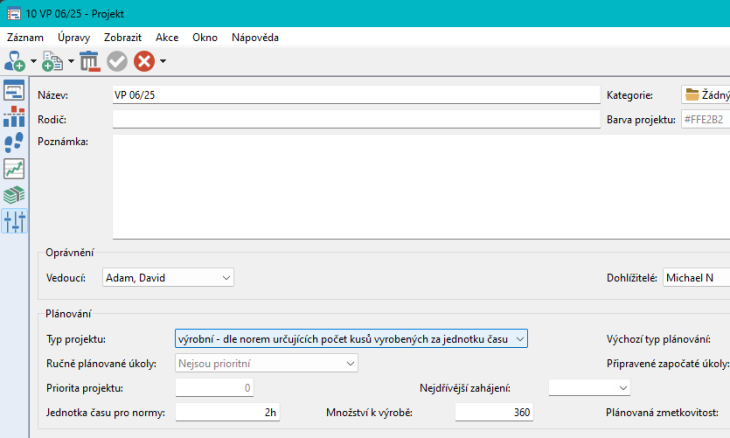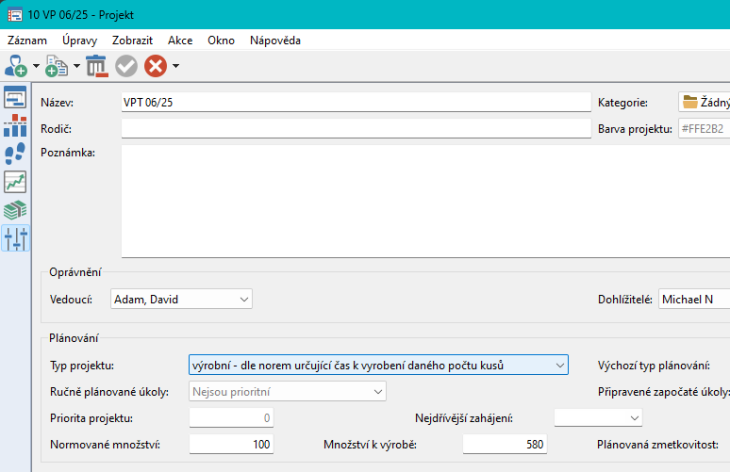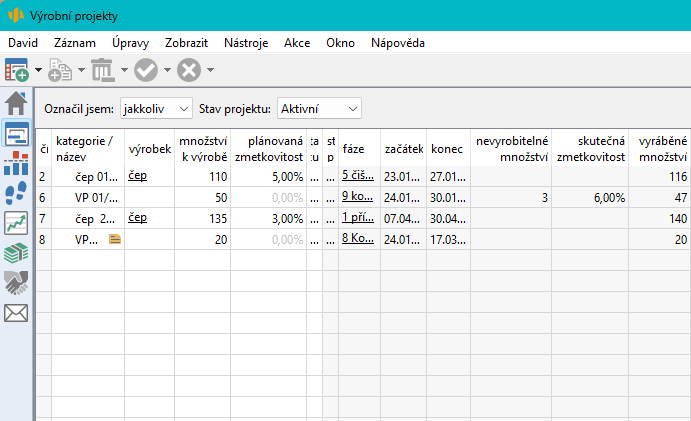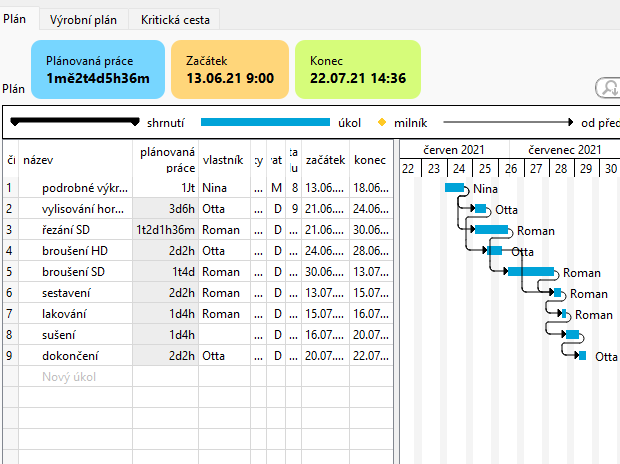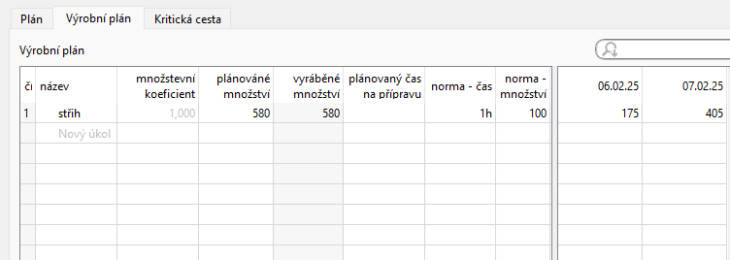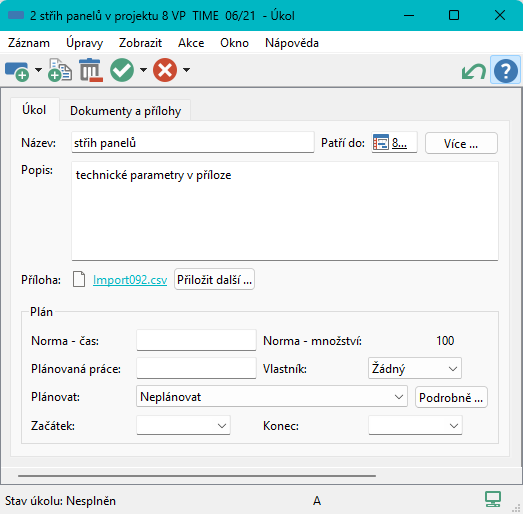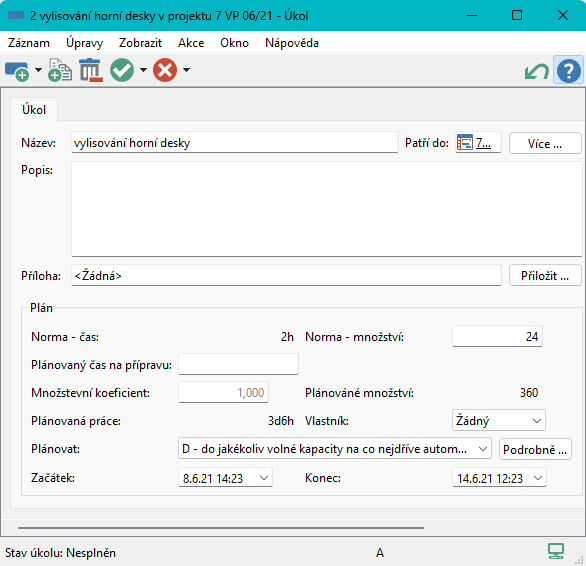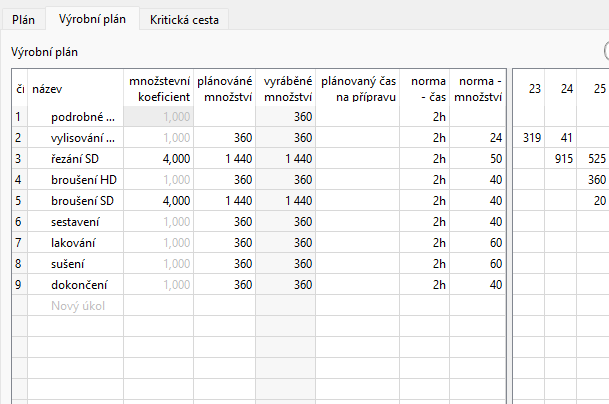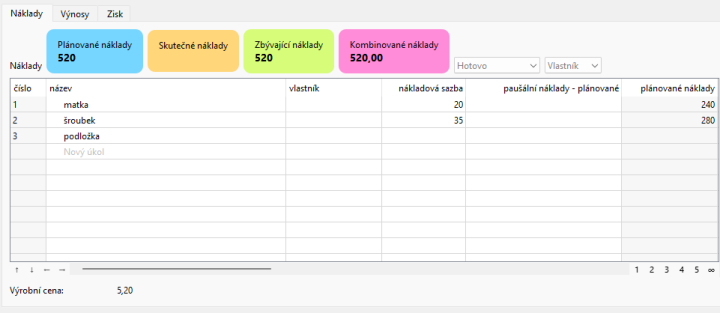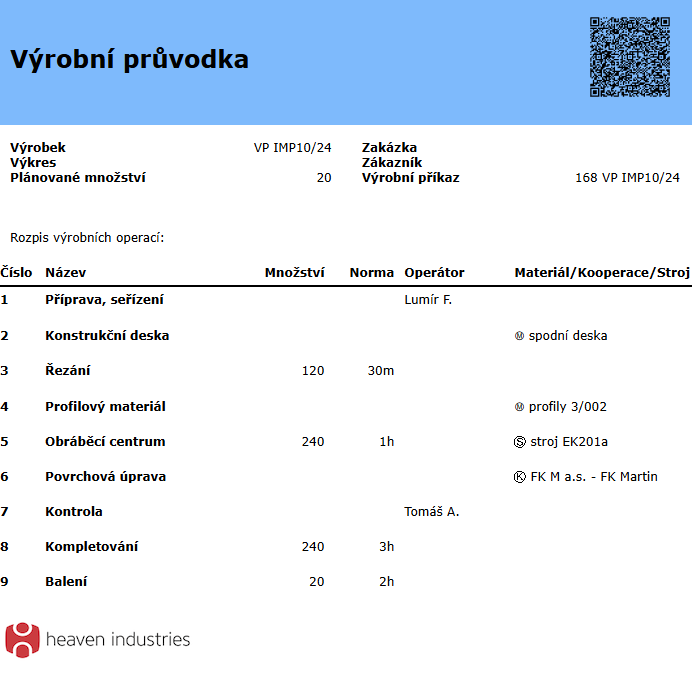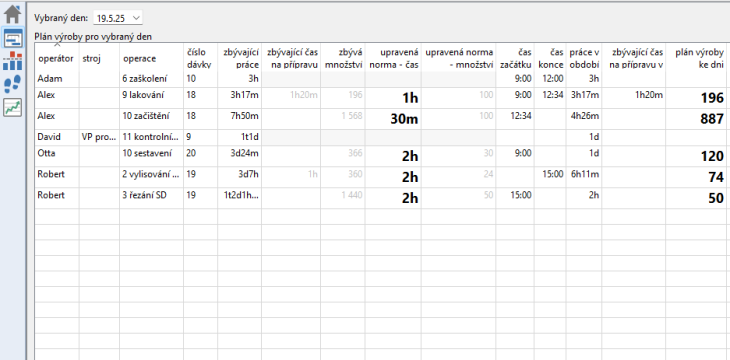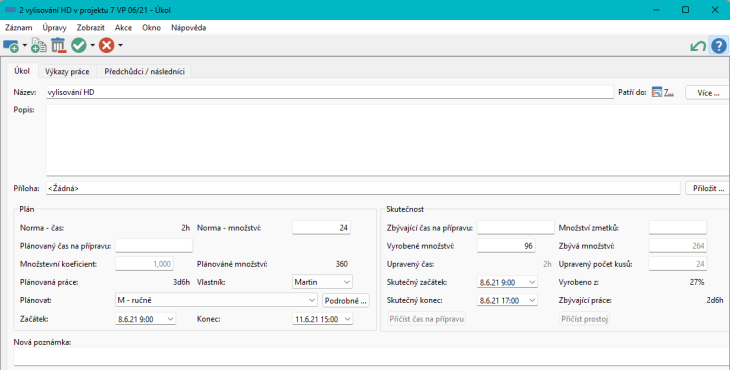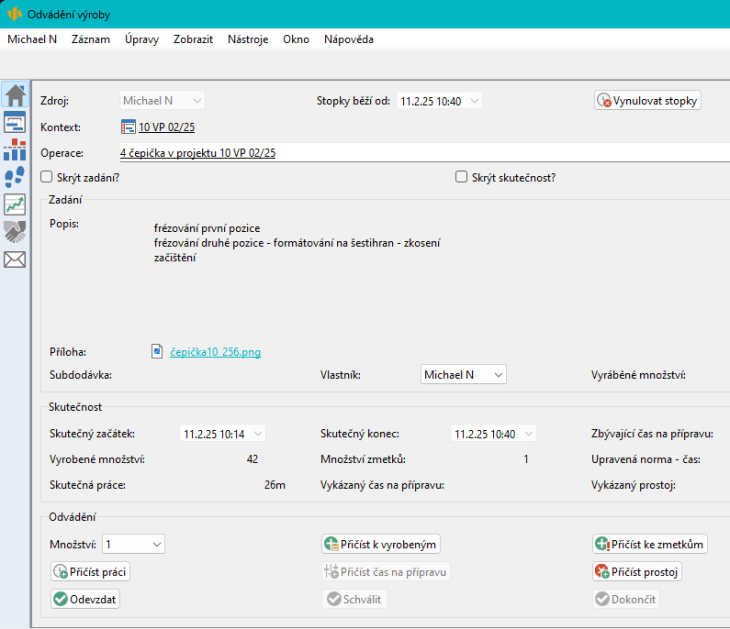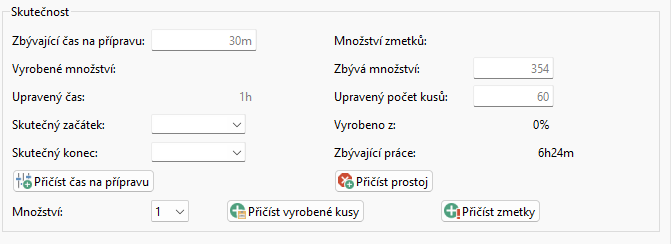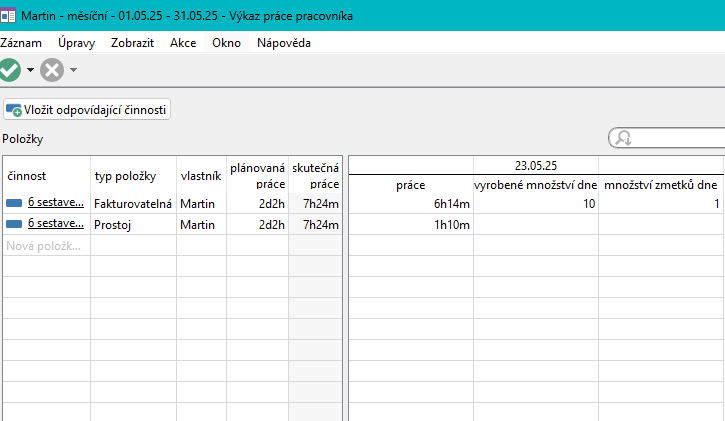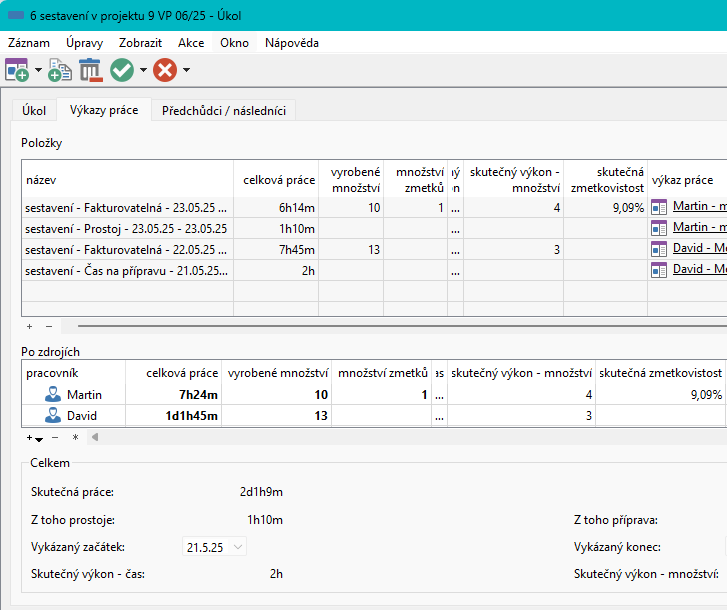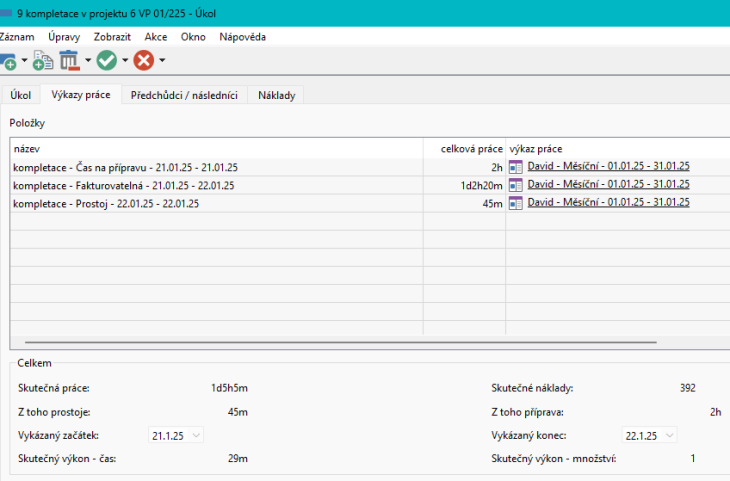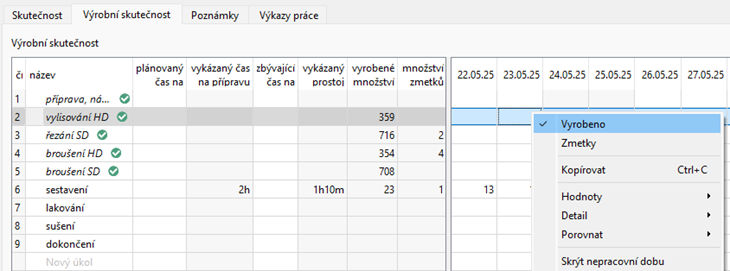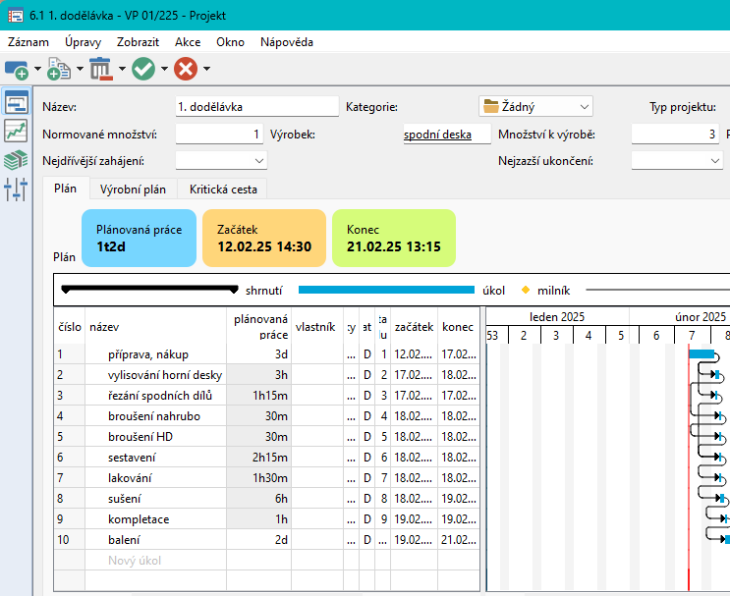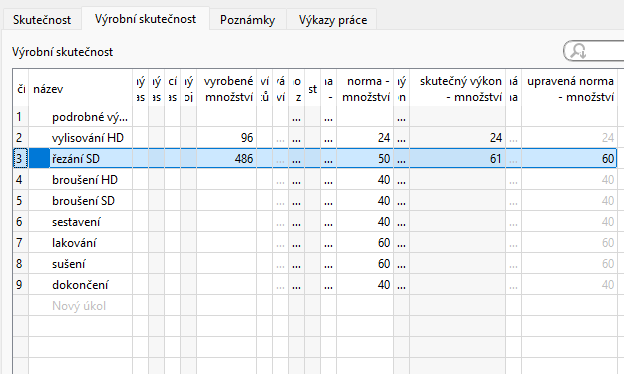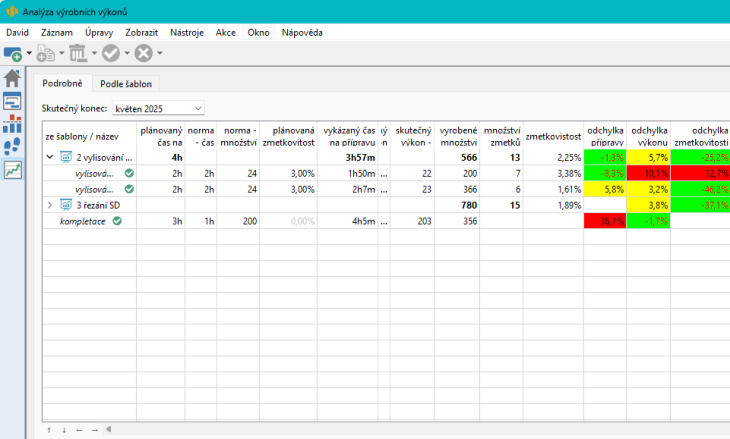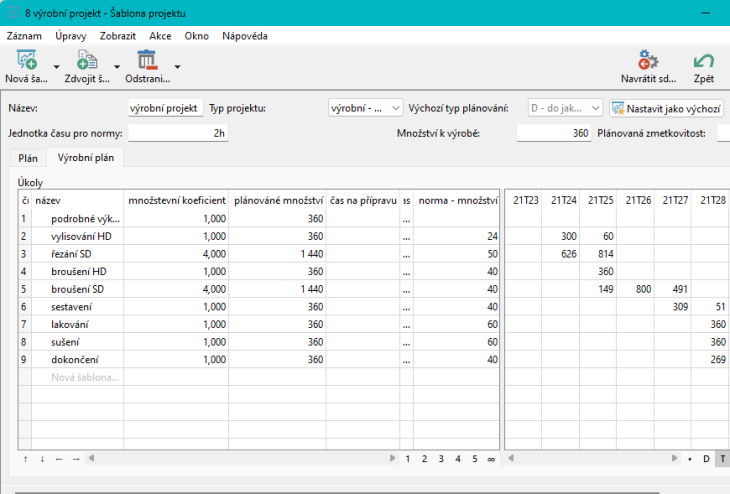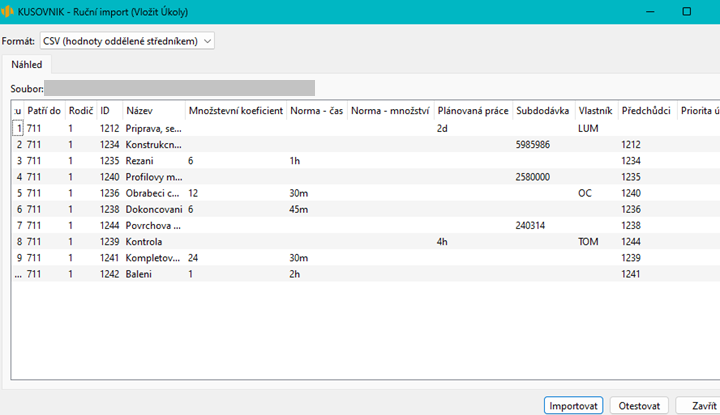Uživatelská příručka
I Projektové řízení
V této kapitole:
Plánování úkolů výrobních projektů
Odvádění výroby
Analýza průběhu výrobních projektů
Šablony výrobních projektů
Import kusovníků
Řízení projektů ve výrobním provozu, jejichž výstupem jsou nějaké finální výrobky, a jejichž průběh lze rozčlenit na elementární výrobní operace, má určité specifické prvky. Na rozdíl od klasických projektů, jejichž plánování je založeno na odhadech pracnosti jednotlivých úkolů, bývá plánování výrobních projektů založeno na stanovení norem jednotlivých výrobních operací (na stanovení tempa jejich provádění). Pracnost těchto operací, tedy jednotlivých úkolů výrobního projektu, je pak vypočítávána na základě stanovených norem a požadovaného množství k výrobě.
Instant Team umožňuje plánovat i výrobní projekty, tato kapitola se zaměřuje především na specifika těchto projektů.
Vedoucí projektů se dozví, jak založit výrobní projekt, jak zadávat normy jednotlivých výrobních úkolů a jak je upravovat podle skutečné výkonnosti v průběhu projektu, či jak zabránit vyrobení nedostatečného množství výrobku kvůli zmetkovitosti výrobních operací. Ostatní aspekty jejich práce při řízení výrobních projektů zůstávají stejné jako u klasických projektů.
Pro vlastníky úkolů – operátory je zde podrobně popsán postup odvádění výroby, tedy zaznamenávání informací o plnění výrobních úkolů. To pak slouží ke sledování skutečného výkonu a zmetkovitosti výroby. Pro usnadnění práce s Instant Teamem ve výrobních provozech je možné informace o odvádění výroby zaznamenávat také pomocí QR kódů.
Konfigurace výrobního projektu
V Instant Teamu můžete plánovat dva typy výrobních projektů. První možností je typ založený na normách množství. U jednotlivých úkolů projektu se stanovují normy množství, tj. určuje, kolikrát se má konkrétní výrobní operace provést za jednotku času. Časová jednotka je stejná pro všechny úkoly, přesněji je stanovena na úrovni celého projektu.
Počet provedení za určenou časovou jednotku, např. 2 hodiny, se u různých operací přirozeně liší, tedy jednotlivé úkoly budou mít stanovené odlišné normy. Některé operace mohou být časově více náročné, za stanovenou jednotku času je možné je provést např. pouze 24krát. Provedení jiného výrobního kroku může být časově méně náročné, za stanovenou dobu je možné ho uskutečnit např. 60krát, viz normy úkolů výrobního projektu na obrázku 13.9.
Druhou možností je typ projektu založený na časových normách. V tomto případě se na úrovni projektu zadá normované množství a u jednotlivých úkolů se stanovují normy určující čas, který je potřeba k provedení daného množství konkrétní výrobní operace.
Při vytváření nového výrobního projektu postupujte způsobem popsaným v kapitole 4 Projekty. Projekt se stává výrobním, pokud z nabídky pole Typ projektu zvolíte jeden z nabízených výrobních typů projektu.
Pro projekty dle norem množství (výběr možnosti „výrobní – dle norem určujících počet kusů vyrobených za jednotku času“) je třeba do pole Jednotka času pro normy zadat hodnotu vyjadřující časový úsek, např. ve formě 30m, 2h, 1d, 1t. U jednotlivých úkolů se poté bude určovat norma, která stanoví, kolikrát by se měla daná výrobní operace provést za tento časový úsek.
Pro projekty dle časových norem (výběr možnosti „výrobní – dle norem určujících čas k vyrobení daného počtu kusů“) v poli Normované množství určíte množství, pro které se bude u jednotlivých úkolů stanovovat časová norma, za kterou by se mělo dané množství konkrétní výrobní operace provést.
Pro oba typy výrobních projektů se v okně projektu zobrazí nové pole Množství k výrobě, ve kterém určíte množství finálního výrobku, který chcete v rámci projektu vyrobit. Toto pole neslouží pro stanovení norem, ale je používáno pro výpočet potřebného množství jednotlivých výrobních operací.
V mnoha výrobních provozech je běžné, že určité procento výrobních operací nesplní kvalitativní požadavky, a část výrobků proto není použitelná nebo není možné je dokončit. Abyste předešli situaci, kdy se kvůli zmetkovitosti nepodaří vyrobit požadované množství finálního výrobku a bude tak ohrožen celý projekt, zadejte předpokládané procento nekvalitních výrobků do pole Plánovaná zmetkovitost.
Následně bude při výpočtech odvíjejících se od množství k výrobě zadané množství automaticky navyšováno o předpokládané procento zmetkovitosti. Tím přirozeně dojde k patřičnému navýšení množství jednotlivých operací, což by mělo zajistit, že i přes některé nekvalitně provedené operace se vyrobí dostatečné množství finálního výrobku.
V průběhu výroby pak lze zaznamenávat vyrobené zmetky. Systém zároveň hlídá, zda proto příliš neklesá reálně vyráběné množství výrobku, a zda tudíž nebude třeba zadat dodělávku projektu.
Je také možné řídit pohyb vyrobených produktů, tedy je přijímat na sklad či vydávat ze skladu. Vyráběné produkty zároveň mohou vstupovat do dalších projektů formou materiálových subdodávek (například jako díly či polotovary). Při plánování takovýchto materiálových subdodávek se pak zohledňují aktuální výrobní plány daného produktu, viz kapitola 28 Řízení pohybu materiálu.
Přehled výrobních projektů
Výrobní projekty můžete vidět spolu s klasickými projekty v běžných sestavách projektů popisovaných v předcházejících kapitolách.
Po vytvoření prvního projektu výrobního typu se v navigačním panelu na stránce Plánování zobrazí sestava Výrobní projekty s přehledem výrobních projektů. Zobrazují se v ní specifické informace o výrobě, jako je například množství k výrobě či předpokládaná zmetkovitost. V průběhu projektů v ní můžete sledovat aktuální stav postupu výroby.
Ve výchozím nastavení poskytuje údaje aktivních výrobních projektů, které má daný uživatel oprávnění vidět. Pomocí parametrů Stav projektu si můžete zobrazit například připravované výrobní projekty (koncepty projektů), projekty dočasně pozastavené či již dokončené. Pomocí parametru Označil jsem lze vyfiltrovat takové projekty, kterým přidělíte stejné barevné označení, viz kapitola 4, sekce Barevné označování projektů.
Plánování úkolů výrobních projektů
Zadávat jednotlivé úkoly k výrobním projektům je možné ve dvou typech sestav, a to v klasické sestavě Plán nebo v sestavě nazvané Výrobní plán, které naleznete na záložkách stránky Plánování v oknech jednotlivých výrobních projektů. Podle toho, jaký typ sestavy pro vytváření nových úkolů zvolíte, se bude odvíjet postup plánování výrobního projektu.
Při zadávání a plánování úkolů výrobního projektu v sestavě Plán postupujte jako u běžného projektu způsobem popsaným v kapitole 5 Plánování úkolů. Většinu údajů je možné zapisovat a upravovat přímo v sestavě nebo v oknech s podrobnostmi jednotlivých úkolů.
Můžete zvolit, jakým způsobem má být úkol naplánován (pole Plánovat, případně Priorita úkolu, Začátek a Konec) či vybrat předchůdce a následníky jednotlivých úkolů (pomocí volby Propojit v místní nabídce nad vybranými úkoly, přetahováním úkolů myší v Ganttově diagramu v pravé části sestavy nebo na záložce Předchůdci/následníci na okně s podrobnostmi úkolu).
Je také možné vytvářet hierarchie úkolů (pole Rodič nebo přetahování úkolů myší v sestavě) či upřesňovat zadání úkolů (pole Popis, obsah tohoto pole se zobrazí také v tištěné podobě výrobní průvodky, viz dále). Můžete k nim také přikládat přílohy (pole Příloha), případně vytvářet dokumenty (ve výrobních projektech to budou typicky dokumenty s technickými výkresy, podrobnosti viz kapitola 15).
Chcete-li při plánování výrobního projektu zohledňovat i dostupnost a vytíženost jednotlivých pracovníků a strojů, které obsluhují, můžete úkoly přiřazovat konkrétnímu zdroji či více zdrojům (pole Vlastník), případně určit, jak velkou částí své pracovní kapacity se může zdroj úkolu věnovat (pole Jednotky). Abyste mohli snadno zpětně vyhodnocovat časovou vytíženost výrobních strojů, aniž by bylo nutné pro ně samostatně vykazovat práci, můžete pro zdroje představující stroje zaktivnit návazné přičítání práce. Podrobnosti o označení zdroje jako stroj naleznete v kapitole 19, sekce Konfigurace plánování, Nastavení plánování pro sdílené zdroje, o zaktivnění návazného přičítání práce zdrojů pak v sekci Konfigurace vykazování práce, Nastavení výkazů práce pro sdílené zdroje. Princip fungování návazného přičítání je popisován v kapitole 12, sekce Používání stopek.
Zcela zásadním rozdílem oproti plánování úkolů v běžných projektech je však výpočet pracnosti výrobních úkolů v poli Plánovaná práce. Pro výrobní úkoly, tj. pro úkoly, u kterých je zadána norma, je hodnota v poli Plánovaná práce vypočítávána automaticky na základě norem a plánovaného množství dané výrobní operace. Případně může být k takto vypočítané hodnotě ještě přičten čas potřebný na přípravu výrobní operace (viz dále).
Po vytvoření struktury projektu v sestavě Plán je proto ještě třeba stanovit normy vybraných úkolů, aby mohla být spočítána jejich pracnost. Ke stanovení norem úkolů, tedy k určení předpokládaného tempa provádění jednotlivých výrobních operací, jsou určena speciální pole v oknech jednotlivých úkolů (viz obrázky 13.8 a 13.7) nebo sestava Výrobní plán.
Můžete zvolit i obrácený postup – nejdříve zadání jednotlivých úkolů včetně norem rozepsat v sestavě Výrobní plán a následně projekt klasickým způsobem naplánovat.
Stanovení norem úkolů výrobních projektů
Ke stanovování norem úkolů výrobních projektů i pro samotné zadávání těchto úkolů je v Instant Teamu určena sestava Výrobní plán. Lze ji používat také ke sledování časového rozvržení výrobních projektů.
Zadávání nových úkolů do sestavy Výrobní plán probíhá obdobným způsobem jako v klasické sestavě Plán.
V sestavě je možné pomocí editačních polí zapsat název úkolu a údaje potřebné ke stanovení norem, tedy k vypočítání pracnosti úkolů. Tyto údaje, spolu se standardními informacemi o úkolech, můžete kdykoliv zapisovat i v oknech s podrobnostmi jednotlivých úkolů.
Všechny nově vytvořené úkoly mají již z kontextu zvoleného výrobního projektu předvyplněnou normovanou časovou jednotku (pole Norma – čas pro úkoly ve výrobních projektech s normami množství) nebo normovaný počet kusů k výrobě (pole Norma – množství pro úkoly ve výrobních projektech s časovými normami).
Pro úkoly plánované dle časových norem tempo stanovíte vyplněním pole Norma – čas. U každého konkrétního úkolu takto můžete stanovit, jaký čas bude potřeba pro provedení normovaného množství dané výrobní operace.
Pro úkoly plánované dle norem množství tempo stanovíte jednoduše vyplněním pole Norma – množství. U každého konkrétního úkolu takto můžete určit, kolikrát se má daná výrobní operace provést za normovanou časovou jednotku.
Po vyplnění těchto polí se v okně úkolu zobrazí pole Množstevní koeficient, které určuje, kolikrát je potřeba danou výrobní operaci provést na jednotkové množství finálního výrobku. Tímto koeficientem je vynásoben počet kusů finálního výrobku, který se má v daném projektu vyrobit (zadané množství k výrobě navýšené o předpokladané procento zmetkovitosti), a vypočten tak celkový počet provedení operace v poli Plánované množství).
Máte-li výrobní úkoly řazené do hierarchie, tedy výrobní operace se skládá z dílčích podoperací, je výchozí hodnota v poli Plánované množství u podoperace počítána z celkového množství k výrobě a množstevního koeficientu rodičovské operace, případně všech rodičovských operací.
Odhad pracnosti úkolu v poli Plánovaná práce je pak automaticky vypočítán jako součin plánovaného množství a doby potřebné k provedení jedné operace (podíl polí Norma – čas a Norma – množství).
Výrobnímu úkolu, jehož náplní je obsluha výrobního stroje, tedy úkolu, který je přiřazen klasickému zdroji představujícímu operátora a současně zdroji s návazným přičítáním času představujícímu stroj, je vypočítaná pracnost zdvojena (doba trvání úkolu je počítána podle normy bez ohledu na počet přiřazených zdrojů).
Zadáním hodnoty do pole Plánovaný čas na přípravu můžete k vypočítané době pracnosti úkolu ještě jednorázově přičíst čas, který pracovník na úkolu stráví přípravnými pracemi, tedy předtím, než zahájí samotnou první výrobní operaci.
Kusový plán výrobního projektu
Do pravé části sestavy Výrobní plán se po klasickém naplánování výrobního projektu promítne kusový plán projektu. V něm je u naplánovaných výrobních úkolů rozepsáno provádění výrobní operace v průběhu času (možnost změnit detail a počet zobrazovaných sloupců popisuje sekce Přizpůsobení sestav/Nastavení detailu a Počet hodnot v kapitole 2).
Pro zadávání úkolů, stanovování norem i ke sledování časového rozvržení výroby můžete používat také sestavu Výrobní plány na stránce Plánování v navigačním panelu. Obsahuje rozpisy úkolů a kusové plány výrobních projektů obdobně jako výrobní plán v jednotlivých projektech. Ve výchozím nastavení se v ní zobrazují všechny výrobní projekty, ke kterým byl v systému zadán alespoň jeden úkol, a ve kterých je daný uživatel uveden jako vedoucí. Pomocí parametrů Stav projektu a Vedoucí projektu si můžete zobrazování výrobních plánů kdykoliv upravit.
Výrobní cena
Vytváříte-li si také finanční plán výrobního projektu, viz kapitola 16 Náklady, můžete na základě nákladů jednotlivých projektových úkolů sledovat i náklady na výrobu jednoho kusu výrobku.
Na záložce Náklady v oknech s podrobnostmi výrobních projektů naleznete kolonku nazvanou Výrobní cena. Její hodnota představuje náklady na jednotku finálního výrobku a je systémem automaticky počítána z kombinovaných nákladů úkolů a aktuálně vyráběného množství (hodnoty pole Vyráběné množství, viz dále).
Tisk výrobní průvodky
Až plánování projektu dokončíte a spustíte výrobu, můžete si vytisknout doklad s popisem výrobního postupu – výrobní průvodku. Ta obsahuje jednoduchý rozpis naplánovaných výrobních operací a může putovat výrobním provozem spolu s vyráběným výrobkem a pomáhat tak zajišťovat plynulost výroby.
Výrobní průvodky jsou v aplikaci předpřipraveny pro dvě situace. V první si můžete vytisknout průvodku pro celý projekt, která bude obsahovat rozpis výrobních operací na nejvyšší úrovni hierarchie (projektové úkoly bez rodiče). Dále si můžete vytisknout samostatné průvodky ke složitejším výrobním operacím sestávajícím z dílčích podoperací (ke skupinovým úkolům s podúkoly). Ty obsahují rozpis jednotlivých podoperací.
Tisk výrobních průvodek je v Instant Teamu založen na generování souborů ve formátu HTML, které po otevření fungují jako webové stránky v internetovém prohlížeči. Na stránce naleznete průvodku připravenou pro tisk s kompletně vyplněnými údaji.
Po zaktivnění projektu průvodku vytisknete pomocí tlačítka Tisk průvodky ve spodní části stránky Sledování v okně projektu nebo záložky Podúkoly v okně s podrobnostmi skupinového úkolu (viz obrázek 13.19 dále). Po použití tlačítka se spustí webový prohlížeč, ve kterém bude soubor otevřen. Běžným postupem můžete soubor následně vytisknout či uložit do adresářové struktury počítače.
Celkovou podobu výrobní průvodky určuje šablona pro tisk výrobní průvodky. V ní je definována struktura tištěného dokladu, a jsou vybrána pole, jejichž hodnoty se v něm mají vypisovat. V aplikaci je předpřipravena jedna šablona pro tisk výrobní průvodky. S aktivní funkcionalitou Řízení vztahů se zákazníky může správce pracovní skupiny vytvořit šablonu vlastní, podrobnosti naleznete v kapitole 19, sekce Nastavení projektových šablon. Pokud bude definováno více šablon pro tisk výrobní průvodky, bude možné si v okně projektu či skupinového úkolu v poli Šablona pro tisk zvolit, jaká šablona se má pro tisk průvodky použít.
V hlavičce průvodky vidíte identifikační údaje, tedy k jakému projektu či skupinovému úkolu se vztahuje (kolonka Výrobek), jaké výkresy jsou k projektu či úkolu přiloženy, či jaké množství by se mělo vyrobit. Pokud projekt vznikl na základě poptávky z obchodní příležitosti, vidíte i údaje o zákazníkovi (podrobnosti viz kapitola 22 sekce Návrhy projektů pro příležitosti).
Nejdůležitější částí průvodky je samotný rozpis operací. Pro jednotlivé operace se zobrazuje jejich popis, plánované množství, tempo, jakým by měly probíhat či informace o tom, kdo by je měl vykonávat. Pracovník, kterému byla operace přiřazena, se zobrazí ve sloupečku nazvaném příhodně Operátor. Výrobní stroj, na kterém má operace probíhat (přesněji zdroj označený jako stroj, kterému byla operace přiřazena), se zobrazí v posledním sloupečku průvodky s upřesňujícím kódem „S“.
Kódy v posledním sloupečku průvodky zároveň signalizují, zda je součástí výrobního postupu také kooperace či subdodávka materiálu – u operací představujících subdodávky typu kooperace se zobrazí název dodavatelské společnosti a kód „K“, u materiálových subdodávek pak dodávaný produkt a kód „M“.
Jestliže používáte ve výrobním provozu čtečky QR kódů a propojíte je s počítačem s nainstalovaným Instant Teamem, případně jestliže budete moci QR kódy načítat mobilní aplikací v telefonu či tabletu s nainstalovaným Instant Teamem, mohou si jednotliví pracovníci v okamžiku, kdy budou chtít na operacích z průvodky pracovat, pomocí QR kódů obsažených v průvodce nastavovovat aktivní kontext pro odvádění výroby (viz sekce Sestava Odvádění výroby dále).
Standardně průvodka obsahuje jeden QR kód v hlavičce. Jeho načtením se jako kontext pro odvádění výroby nastaví daný projekt nebo skupinový úkol a postup výroby bude možné zaznamenávat postupně k jednotlivým jeho operacím. Zaškrtnete-li si vedle tlačítka pro tisk průvodky příznak Tisknout QR kódy jednotlivých operací, budou se v průvodce tisknout QR kódy všech operací a bude možné odvádět výrobu k operacím na přeskáčku. Načtení QR kódu vybrané konkrétní operace nastaví jako aktivní pro odvádění výroby danou operaci.
Informace o nastavení čtečky QR kódů naleznete v kapitole 2, sekce Ovládání Instant Teamu pomocí QR kódů.
Odvádění výroby
Po spuštění výroby se vám bude hodit sestava nazvaná Denní plán výroby, kterou naleznete ve složce Plánování v navigačním panelu. Zobrazuje se v ní seznam všech úkolů naplánovaných na aktuální den. Každé ráno poskytne přehled, jaká výroba by se měla daný den uskutečnit. Pokud si budete chtít denní plán výroby tisknout, postupujte podle návodu v kapitole 2, sekce Tisk.
Úkoly jsou v denním plánu výroby tříděny podle vlastníků – operátorů a času začátku. Pro jednotlivé výrobní operace vidíte, na jakém stroji budou probíhat (přesněji jakému zdroji s návazným přičítáním práce byly přiřazeny), do jakého projektu patří (sloupec Číslo dávky) a jaké množství práce ještě zbývá k jejich dokončení.
Ve sloupcích Práce v období a Zbývající čas na přípravu v období se pak zobrazuje práce na úkolu naplánovaná pro vybraný den. Jestliže má v tento den začít či skončit, zobrazují se také konkrétní časy ve sloupcích Čas začátku a Čas konce.
Nejdůležitější údaje, tedy jaké množství operace je na daný den naplánováno (sloupec Plán výroby ke dni) a časová norma (sloupec Upravená norma – čas) na výrobu normovaného množství (uvedeného ve sloupci Upravená norma – množství), jsou graficky zvýrazněny.
Budete-li během dne průběžně zapisovat postup výroby, budou se podle toho měnit i údaje v sestavě. Denní plán výroby vám bude zobrazovat práci, která ještě pro daný den aktuálně zbývá. Po zaznamenání posledního z celkově zbývajícího množství provedení operace či po označení operace za dokončenou úkol ze sestavy pro daný den zmizí.
Zapisování plnění výrobních projektů, tedy odvádění výroby, má oproti běžným projektům několik specifik. Je sledován počet provedení operace, a to buď standardně v jednotlivých výrobních operacích a nebo i ve výkazech práce. Kromě času stráveného prací na samotné operaci je možné vykazovat také čas na přípravu operace a prostoje. Pro usnadnění práce s Instant Teamem v podmínkách výrobních provozů je na odvádění výroby připravena speciální sestava.
Zapisování průběhu výrobních úkolů
Pro zaznamenání počtu úspěšných i neúspěšných provedení výrobní operace slouží pole Vyrobené množství a Množství zmetků.
Zadané vyrobené množství i množství zmetků je automaticky odečteno od hodnoty pole Zbývá množství. To ukazuje, kolikrát je operaci ještě třeba provést k dokončení úkolu. Podle zbývajícího množství je dopočítávána hodnota pole Vyrobeno z a upraven zbývající čas potřebný k dokončení úkolu.
Zaznamenávání zmetků ovlivňuje plánování ostatních nedokončených výrobních úkolů. Množství zaznamenaných zmetků je považováno za tzv. nevyrobitelné množství a systém předpokládá, že nemá význam provádět pro ně navazující operace a při plánování zbývajících výrobních úkolů s nimi nepočítá. Za tím účelem se ve výrobním plánu zobrazuje pole Vyráběné množství, které je interpretováno jako množství jednotlivých operací, které lze aktuálně provést (nezahrnuje provádění operací pro dosud zaznamenané nevyrobitelné množství). Množství provedení dosud nedokončených operací (výchozí hodnota pole Zbývá množství) je pak odvozováno z jejich aktuálně vyráběného množství.
Pole Zbývající čas na přípravu představuje dobu, která je naplánována na přípravu operace před zahájením samotné výrobní činnosti. Čas strávený přípravou operace je možné samostatně vykazovat do výkazů práce pomocí tlačítka Přičíst čas na přípravu, viz dále.
Vykázaný čas na přípravu je automaticky odečítán od zbývajícího času na přípravu i času potřebného k dokončení úkolu v klasickém poli Zbývající práce.
První zaznamenání provedení výrobní operace nebo první vykázání práce k úkolu (pomocí klasických stopek) systém považuje za ukončení přípravy. Pokud k tomuto okamžiku ještě nějaký čas na přípravu zbývá, je automaticky vynulován a odečten od zbývajícího času potřebného k dokončení úkolu.
Pokud nemohou pracovníci na stroji, na kterém operaci provádí, určitou dobu pracovat, například kvůli technické závadě, mohou tento ztrátový čas vykázat jako prostoj. Slouží k tomu tlačítko Přičíst prostoj. Zbývající čas potřebný k dokončení úkolu není o vykázaný prostoj krácen.
Standardně se předpokládá, že počet úspěšných či neúspěšných provedení zaznamenávají operátoři (vlastníci úkolů) v oknech jednotlivých výrobních operací. Typicky souběžně vykazují odpracovaný čas do svých výkazů práce pracovníků. Zapisovat údaje za jednotlivé pracovníky může také vedoucí projektu (nejpohodlněji do sestavy Výrobní skutečnost, viz dále). Pokud pracovníci nevykazují čas do svých výkazů práce, pak typicky zaznamenává odpracovaný čas do výkazů práce projektu.
Na základě těchto údajů systém počítá tempo, jakým operace probíhala. A pro výrobní operaci jsou k dispozici souhrnné informace o jejím průběhu – tedy o tom, kdo a kdy na ní pracoval a tom, jaké bylo dosud vyrobeno množství a kolik zmetků.
Jestliže však budete chtít podrobně sledovat plnění výroby během konkrétního vykázaného času, můžete na úrovni pracovní skupiny umožnit evidenci vyrobeného množství ve výkazech práce, podrobnosti viz sekce Konfigurace vykazování práce v kapitole 19. Provedené množství operace se bude následně zaznamenávat i do výkazů práce. To vám například v situaci, kdy k jedné operaci odvádí výrobu více pracovníků, umožní zpětně analyzovat práci odvedenou jednotlivými operátory.
Při evidenci vyrobeného množství ve výkazech práce se bude zaznamenávání postupu výroby od standardního používání aplikace lišit. Vyrobené množství není možné zapisovat samostatně do výše uvedených polí, jeho evidence probíhá současně s vykazováním práce. V takovém případě je k zaznamenávání postupu výroby nejvhodnější používat rozcestník nazvaný Odvádění výroby.
Sestava Odvádění výroby
Sestavu Odvádění výroby naleznete na stránce Moje práce v navigačním panelu. Pro výrobní operaci, na které se právě pracuje, nabízí všechny potřebné informace i akce přehledně v jednom okně.
Než začnete pomocí této sestavy odvádět výrobu, je třeba v ní nastavit aktivní operaci, tedy operaci, na které budete pracovat. To lze provést několika způsoby.
Jestliže budete pracovat na více operacích z jednoho projektu či skupinového úkolu postupně za sebou, můžete si daný projekt či skupinový úkol v kolonce Kontext zvolit za aktivní kontext výroby. K označení projektu či skupinového úkolu za aktivní kontext výroby slouží také tlačítka Vybrat jako aktivní na záložce Výrobní skutečnost v okně projektu (viz obrázek 13.19 dále) nebo na záložce Podúkoly v okně úkolu.
V kolonce Operace se následně zobrazí úkol zvoleného projektu či skupinového úkolu, na kterém by se mělo právě pracovat. Tedy první nehotový úkol bez rodiče (úkol s nejnižším číslem) z aktivního kontextu/projektu nebo první nehotový podúkol z aktivního kontextu/skupinového úkolu.
Po jeho splnění (po označení za dokončený či po schválení) se aktivní operací automaticky stane další úkol z vybraného aktivního kontextu výroby.
Můžete postupovat i tak, že do kolonky Operace přímo zadáte konkrétní operaci, na které chcete pracovat (hodnota v kolonce Kontext bude doplněna automaticky). Tímto způsobem je možné odvádět výrobu k jednotlivým operacím z různých projektů či k operacím z jednoho projektu na přeskáčku.
Pokud ve výrobním provozu disponujete čtečkou QR kódů, je možné aktivní výrobní kontext, případně konkrétní aktivní operaci zvolit také načtením QR kódu z výrobní průvodky, viz výše.
Aby mohl systém zaznamenat, jakou dobu jste prací na operaci strávili, použijte při začátku práce tlačítko Vynulovat stopky. Tím přeskočíte čas naměřený na stopkách a kolonka Stopky běží od bude ukazovat, kdy jste na úkolu začali pracovat.
Zbývající část rozcestníku je pak věnována podrobnostem aktivní operace a je rozdělena do tří oddílů. V oddíle Zadání naleznete informace o zadání operace. V oddíle Skutečnost můžete sledovat, co již bylo k operaci odvedeno.
Když nebudete informace o zadání či skutečném postupu výroby potřebovat a budete si chtít obrazovku zpřehlednit, můžete je skrýt zaškrtnutím příznaku Skrýt zadání? a Skrýt skutečnost?.
Oddíl Odvádění pak obsahuje všechny akce, které pro zaznamenávání průběhu výrobní operace potřebujete.
V kolonce Množství navolte počet vyrobeného množství (v rozsahu 1-10), které chcete odvést, a poté použijete tlačítko Přičíst k vyrobeným. Systém přičte uvedené množství do standardního pole Vyrobené množství a současně ve vašem výkazu práce uvedené vyrobené množství a čas aktuálně naměřený na stopkách zaznamená do jedné položky výkazu práce. Zároveň dojde k vynulování stopek.
Pokud odvádíte větší množství a bylo by třeba tento postup několikrát opakovat, než by se dosáhlo zaznamenání odpovídajícího množství, zaškrtněte příznak Volný vstup množství?. Do kolonky Množství budete moci v takovém případě zadat libovolné číslo v rozmezí 1-9999.
Obdobně pak funguje i tlačítko Přičíst ke zmetkům – do pole Množství zmetků přičte uvedené množství, k položce výkazu práce vztahující se k dané operaci uloží uvedené množství jako množství zmetků a čas naměřený na stopkách a vynuluje stopky.
Prostřednictvím dalších tlačítek pak můžete jednoduše do svého výkazu práce přičítat čas na přípravu operace, prostoj či práci strávenou samotnou operací. Po ukončení práce na výrobní operaci ji můžete podle nastaveného schvalování projektu buď označit za dokončenou (tlačítko Dokončit) či odevzdat ke schválení (tlačítko Odevzdat). Operaci je také možné přímo z rozcestníku schválit (tlačítko Schválit).
Jestliže budete sestavu Odvádění výroby používat bez evidence vyráběného množství, k dipozici budou pouze tlačítka pro přičítání času a dokončování úkolů, odvedené množství bude třeba zapisovat do polí v oddíle Skutečnost.
Odvádění výroby pomocí QR kódů
Používáte-li ve vašem výrobním provozu čtečky QR kódů, je možné kromě kódů na výrobní průvodce nastavujících aktivní výrobní kontext, vytisknout také předpřipravenou sadu kódů se zakódovanými akcemi používanými při odvádění výroby. Potřebnou akci pak jednoduše provedete načtením příslušného QR kódu.
Tyto kódy může vytisknout správce pracovní skupiny v okně pro správu pracovní skupiny, podrobnosti viz sekce Konfigurace vykazování práce v kapitole 19.
Sada obsahuje následující QR kódy:
- Vyrobený kus – načtení v aktuální výrobní operaci přičte hodnotu uvedenou v kolonce Množství k vyrobenému množství, ve výkazu práce pracovníka patřícímu výchozímu zdroji právě přihlášeného uživatele k aktuální výrobní operaci zaznamená uvedené vyrobené množství a naměřený čas, a vynuluje stopky.
- Vyrobený zmetek – načtení v aktuální výrobní operaci přičte hodnotu uvedenou v kolonce Množství k množství zmetků, ve výkazu práce pracovníka patřícímu výchozímu zdroji právě přihlášeného uživatele k aktuální výrobní operaci zaznamená množství vyrobených zmetků a naměřený čas, a vynuluje stopky.
- Přeskočit – načtení vynuluje čas na stopkách.
- Práci – načtení přičte čas na stopkách k aktuální výrobní operaci do výkazu práce pracovníka patřícímu výchozímu zdroji právě přihlášeného uživatele a vynuluje stopky.
- Čas na přípravu – načtení přičte čas na stopkách jako čas na přípravu k aktuální výrobní operaci do výkazu práce pracovníka patřícímu výchozímu zdroji právě přihlášeného uživatele a vynuluje stopky.
- Prostoj – načtení přičte čas na stopkách jako prostoj k aktuální výrobní operaci do výkazu práce pracovníka patřícímu výchozímu zdroji právě přihlášeného uživatele a vynuluje stopky.
- Odevzdat – načtení přepne stav aktuální výrobní operace, jejíž dokončení je třeba schvalovat, na hodnotu Čeká na schválení.
- Schválit – načtení přepne stav aktuální výrobní operace čekající na schválení na hodnotu Schválen.
- Dokončit – načtení přepne stav aktuální výrobní operace, jejíž dokončení není třeba schvalovat, na hodnotu Dokončen.
- Zpět – načtení vrátí zpět naposledy provedenou akci.
Jak vyplývá z výše uvedeného výčtu, provádějí tyto kódy příslušnou akci vždy pro aktivní výrobní operaci uvedenou v sestavě Odvádění výroby a pro výkaz práce pracovníka uvedeného jako výchozí zdroj právě přihlášeného uživatele. Sada kódů je tak použitelná univerzálně, mohou jí používat všichni pracovníci pro libovolné výrobní operace.
Ve výrobních provozech je však běžné, že operátoři nemají k dispozici svůj počítač s vlastním přihlášením, ale používají pro odvádění výroby jeden dílenský počítač – odváděcí stanici. K snadnému odvádění práce více operátorů na jednom počítači je možné pro operátory vytisknout speciální QR kódy zdrojů. Operátoři pak vždy po načtení kódu svého zdroje budou moci na odváděcí stanici automaticky odvádět práci do svých výkazu práce.
Aby bylo možné tímto způsobem práci na dílenském počítači odvádět, musí správce pracovní skupiny provést následující kroky:
- Založit uživatelský účet, který bude představovat dílenský počítač, a ke kterému bude dílenský počítač přihlášen, viz kapitola 3, sekce Vytvoření nového uživatelského účtu.
- Zdrojům jednotlivých operátorů nastavit jako vlastníka uživatele představujícího dílenský počítač, viz kapitola 19, sekce Správa zdrojů.
- Z okna uživatelského účtu představujícího dílenský počítač z podokna Zdroje vytisknout QR kódy umožňující jednotlivým zdrojům, které uživatel vlastní, přepínat jeho výchozí zdroj na sebe.
Používání výkazů práce pro výrobní úkoly
Ve výkazech práce (popisovaných v kapitole 12 Výkazy práce) se s evidencí množství ve výkazech práce v hodnotové lince sestavy s přehledem položek výkazu práce pro jednotlivé dny zobrazují tři sloupce: kromě klasického sloupce s údajem o odvedené práci ještě sloupce se zobrazením denního vyrobeného množství a denního množství zmetků (Vyrobené množství dne a Množství zmetků dne).
Kromě práce na samotném výrobním úkolu lze ve výkazech práce vykazovat také čas strávený jeho přípravou či případné prostoje, způsobené např. poruchou stroje. Slouží k tomu speciální položky výkazů práce typu Čas na přípravu a Prostoj.
Použitím akcí přičítajících vyrobené množství a zmetky zaznamenáte čas aktuálně naměřený čas na stopkách a dané množství ke standardní – fakturovatelné položce výkazu práce.
Použitím tlačítka Přičíst času na přípravu je čas aktuálně naměřený na stopkách automaticky zaznamenán do položky typu Čas na přípravu. Tlačítkem Přičíst prostoj je pak čas ze stopek automaticky zapsán do položky typu Prostoj vztahující se k dané operaci. Všechna tato tlačítka zároveň stopky vynulují.
Vedle automatického vytváření položek prostřednictvím těchto akcí je pro výrobní úkoly stejně jako pro úkoly z klasických projektů možné vytvářet položky přímo ve výkazech práce pracovníků. Odpracovaný čas, vyrobené množství i množství zmetků tak můžete zaznamenávat zpětně.
Při hromadném vytváření položek akcí Vložit odpovídající činnosti jsou pro výrobní úkoly, které mají zadaný čas na přípravu a začínají ve vykazovaném období, automaticky vytvořeny i položky typu Čas na přípravu. Budete-li potřebovat k výrobnímu úkolu zpětně zaznamenat prostoj, založte pro něj položku typu Prostoj.
Pro výrobní úkoly nejsou k dispozici akce pro aktualizaci zbývající pracnosti, ani nejsou zahrnovány do akce Aktualizovat zbývající pracnost ve výkazech práce. Zbývající práce výrobních úkolů je dopočítávána podle zbývajícího množství provedení operací, nikoliv na základě vykázaného odpracovaného času.
Přehled vykázané práce k výrobnímu úkolu
Na záložce Výkazy práce v oknech úkolů můžete standardně v tabulce s položkami výkazů práce vztahujících se k danému úkolu sledovat, kolik času kdo prací na operaci strávil. S evidencí vyrobeného množství ve výkazech práce pak i jaké množství a s jakou zmetkovitostí za daný čas vyrobil.
Naleznete zde přehled i ostatních typů položek výkazů práce. Kolonka Skutečná práce ukazuje sumu času stráveného na úkolu. V kolonkách Z toho prostoje a Z toho příprava vidíte, jakou část odvedeného času zabrala příprava či prostoj.
Na základě času vykázaného přímo k výrobnímu úkolu (ve fakturovatelných položkách) je pak v kolonce Skutečný výkon – čas (pro úkoly v projektech s časovými normami) nebo v kolonce Skutečný výkon – množství (pro úkoly v projektech s normami množství) vypočítáván skutečný výkon, tedy tempo, jakým probíhalo doposud dokončené množství výrobní operace. Podle něho mohou být následně upravovány normy pro daný úkol, viz dále.
Tempo, jakým operace probíhala, je počítáno i pro jednotlivé položky.
S evidencí vyrobeného množství ve výkazech práce můžete rozložení vyrobeného množství i vyrobených zmetků sledovat také v sestavě Vykázaná práce dle činností (viz obrázek 12.12) sloužící k analýze jednotlivých položek výkazů práce. Na hodnotové lince sestavy je možné pomocí místní nabídky přepínat mezi panely zobrazujícími odpracovaný čas, vyrobené množství a vyrobené zmetky.
Analýza průběhu výrobních projektů
Ke sledování stavu, do kterého výroba pokročila, slouží vedoucím projektů záložka Výrobní skutečnost na stránce Sledování. Naleznou na ní všechny potřebné informace o postupu výroby a mohou ji pohodlně používat i k samotnému vykazování pokroku za jednotlivé úkoly.
Lze na ní také sledovat skutečnou zmetkovitost a při poklesu vyráběného množství zadat dodělávku projektu a zabránit tak nedodržení plánu. Podle vypočítávaného skutečného výkonu pak lze upravovat normy jednotlivých výrobních úkolů a optimalizovat průběh zbývající části projektu.
Se zapnutou evidencí množství ve výkazech práce je sestava Výrobní skutečnost rozšířena o hodnotou linku. Ta formou jednoduché tabulky zobrazuje časové rozložení vyrobeného množství jednotlivých operací. Pomocí místní nabídky je možné si hodnotovou linku přepnout na panel zobrazující množství vyrobených zmetků v čase.
Sledování zmetkovitosti a dodělávky projektů
Ve sloupci Zmetkovitost systém na základě zadaného vyrobeného množství a vyrobených zmetků počítá skutečnou zmetkovitost jednotlivých výrobních operací (procento zmetků ze všech dosavadních provedení operace). Vyšší hodnoty oproti předpokládané zmetkovitosti mohou signalizovat problémy např. s nastavením strojů či kvalitou materiálu.
Hodnota v kolonce rejstrikuNevyrobitelné množství je interpretována jako počet kusů finálního výrobku, které nelze vyrobit kvůli zaznamenaným zmetkům.
V kolonce Vyráběné množství vidíte aktuálně vyráběné množství finálního výrobku, tedy rozdíl požadovaného množství k výrobě navýšeného o plánovanou zmetkovitost a nevyrobitelného množství. Klesne-li vyráběné množství pod množství k výrobě a projekt se tak dostane do situace, kdy už není možné vyrobit požadované množství finálního výrobku, je hodnota zvýrazňována červeně. Vedoucí projektu je současně upozorněn systémem upozornění Instant Teamu, že je třeba zadat dodělávku projektu a dovyrobit potřebné množství výrobku. Pokud nebude mít vypnuté zasílání upozornění e-mailem, bude informován též e-mailovou zprávou (podrobnosti o systému upozornění v kapitole 2, sekce Upozornění na vybrané události, o nastavení e-mailových upozornění v kapitole 3, sekce Správa uživatelského účtu).
Ke snadnému vytvoření nového projektu, který by zajistil výrobu chybějícího množství finálního výrobku, slouží operace Zadat dodělávku výrobního projektu v nástrojové liště. Tato operace zdvojí daný výrobní projekt, přesněji vytvoří k němu nový podprojekt. Jako množství k výrobě v něm předvyplní množství, které je třeba dodělat (rozdíl původně plánovaného množství k výrobě a množství aktuálně vyráběného). Nově vytvořený projekt bude označen pořadovým číslem dodělávky k původnímu projektu a textem „dodělávka“. Na stránce Konfigurace v něm v poli Jde o dodělávku k naleznete odkaz na původní výrobní projekt.
V původním projektu se po zadání dodělávky zobrazí dodělávané množství výrobku (pole Dodělávané množství) a odkaz na vytvořený podprojekt (pole Dodělávky). K projektu je možné vytvořit více dodělávek.
Průběžná úprava norem výrobních úkolů
Po vykázání odpracovaného času k úkolu je v poli Skutečný výkon – čas (pro úkoly v projektech s časovými normami) nebo v poli Skutečný výkon – množství (pro úkoly v projektech s normami množství) zobrazována informace o tom, jakým tempem probíhalo doposud dokončené množství výrobní operace. Skutečný výkon – čas se počítá jako podíl sumy vykázaného času v položkách výkazů práce k danému úkolu (nezahrnuje čas vykázaný na přípravu úkolu ani prostoje) a evidovaného vyrobeného množství násobený normovaným množstvím. Vyjadřuje tak čas, jaký byl v tomto tempu potřeba k provedení normovaného množství výrobní operace. Skutečný výkon – množství se počítá jako podíl evidovaného vyrobeného množství a sumy vykázaného času k danému úkolu násobený jednotkou času pro normy. Vyjadřuje, kolikrát byla výrobní operace v současném tempu provedena za jednotku času pro normy.
Na základě porovnání stanovených norem a skutečného výkonu práce u daného úkolu je možné v průběhu projektu upravovat normy, tedy stanovit nové tempo, kterým bude zbývající práce na úkolu pokračovat, a zpřesnit tak plán zbývající části projektu.
K úpravě tempa výrobních úkolů slouží pole Upravená norma – čas (pro úkoly v projektech s časovými normami) nebo Upravená norma – množství (pro úkoly v projektech s normami množství).
Po úpravě norem se automaticky přepočítá práce potřebná pro provedení zbývajícího množství výrobní operace a přeplánuje se celý výrobní projekt.
K analýze postupu výroby napříč projekty slouží sestava Výrobní skutečnosti na stránce Sledování v navigačním panelu. Můžete v ní sledovat čas potřebný na přípravu výrobních úkolů, množství provedených operací a jejich zmetkovitost či upravovat normy výrobních úkolů obdobně jako na záložce Výrobní skutečnost v jednotlivých projektech. Ve výchozím nastavení poskytuje údaje aktivních výrobních projektů, ve kterých je daný uživatel uveden jako vedoucí.
Analýza výrobních výkonů
Na stránce Analýza v navigačním panelu je možné v sestavě Analýza výrobních výkonů zpětně analyzovat výrobu uskutečněnou v určitém časovém období, standardně za aktuální kalendářní měsíc.
Sestava zobrazuje výrobní operace, které byly v daném období ukončené (označené za dokončené či za schválené). Lze v ní snadno porovnávat výkony těchto operací, konkrétně skutečně vykázané časy na přípravu, skutečnou zmetkovitost a tempo průběhu operací (skutečný výkon – čas či skutečný výkon – množství) s jejich plány.
Systém současně počítá procentní odchylky skutečného výrobního výkonu od plánovaného výkonu – tedy odchylky přípravy, odchylky zmetkovitosti a odchylky výkonu (odchylky norem od skutečného výkonu). Barevně je u jednotlivých odchylek rozlišeno, jestli je skutečný průběh stejný a lepší než plánovaný (zeleně), jestli za ním zaostává v rámci 10% odchylky (žlutě) či nad tuto odchylku (červeně).
Na úvodní záložce sestavy nazvané Podrobně jsou výrobní operace seskupené podle šablon úkolů, ze kterých byly vytvořeny. Můžete tak přehledně porovnávat výkony dané operace v jednotlivých výrobních dávkách/projektech.
Na druhé záložce nazvané Podle šablon jsou výrobní operace seskupeny i podle šablon výrobních projektů, ze kterých byly vytvořeny, typicky podle vyráběných výrobků, viz dále v sekci Šablony výrobních projektů. Je tak možné analyzovat průběhy výroby jednotlivých výrobků a identifikovat v nich operace, které se nejvíce odchylují od výrobních šablon.
Se zapnutou evidencí vyrobeného množství ve výkazech práce sestava obsahuje ještě třetí záložku Podle operátorů. Ta umožňuje zpětně analyzovat výrobní výkony jednotlivých operátorů porovnáváním plánů výrobních operací s časy na přípravu, zmetkovitostí a tempem, které k operacím vykázali v položkách výkazů práce.
Prostřednictvím parametru Skutečný konec můžete výrobní výkony analyzovat i za jiná časová období. Velikost období lze nastavit pomocí tlačítek v horní části pomocného rozbalovacího kalendáře, pomocí tlačítka „?“ je možné zvolit konkrétní datum začátku a konce filtrovaného období. Nastavení parametru se provádí pro každou záložku sestavy samostatně.
Šablony výrobních projektů
Stejně jako u klasických projektů, můžete pro výrobní projekty, případně z nich, vytvářet šablony. Šablony výrobních projektů uvidíte spolu se šablonami klasických projektů na podzáložce Šablony projektů, kterou naleznete v okně pracovní skupiny na stránce Projektové řízení, záložce Šablony. Postup vytváření šablon je popsán v kapitole 9 Šablony projektů.
V úvodu šablony nakonfigurujte základní vlastnosti výrobního projektu: podle zvoleného typu výrobního projektu stanovte jednotku času pro normy či normované množství, zadejte požadované množství finálního výrobku k výrobě, případně předpokládanou zmetkovitost výrobních operací.
Na záložce Výrobní plán pomocí editačních polí ve sloupcích Norma – čas (pro úkoly v projektech s časovými normami) nebo Norma – množství (pro úkoly v projektech s normami množství) rozepíšete normy výrobních úkolů. Ve sloupci Množstevní koeficient je možné určit počet provedení operace na jednotku finálního výrobku. Ve sloupci Plánovaný čas na přípravu můžete stanovit čas potřebný na přípravu dané výrobní operace bez ohledu na vyráběné množství výrobku.
Zadáte-li nákladové sazby úkolů, uvidíte zde i výrobní cenu, tedy očekávané náklady na výrobu jednoho kusu finálního výrobku. Je počítána z plánovaných nákladů projektu a množství, které chcete vyrobit (hodnota pole Množství k výrobě).
Import kusovníků
Jestliže máte z jiných zdrojů, například z konstrukční dokumentace, k dispozici kusovník, tedy rozpis materiálu a operací potřebných k výrobě finálního výrobku, můžete ho naimportovat do Instant Teamu a použít jako základ plánu výrobního projektu. Pro snadné vytváření výrobních plánů na základě kusovníků je v aplikaci předpřipraven importní předpis, který položky kusovníku naimportuje jako úkoly výrobního projektu.
Instant Team při importu očekává soubor ve formátu csv. Sloupce importního souboru je třeba namapovat na pole (v tomto pořadí): Patří do, Rodič, ID, Název, Množstevní koeficient, Plánované množství, Plánovaný čas na přípravu, Norma – čas, Norma – množství, Subdodávka, Vlastník, Předchůdci a Priorita úkolu.
U vybraných sloupců je definováno, jakým způsobem jsou při importu hodnoty polí dosazovány. Předchůdce a rodiče úkolů systém dohledává mezi záznamy v importním souboru. Jako hodnota ve sloupci Předchůdce je proto očekáváno ID odpovídajícího záznamu ze souboru, jako hodnota ve sloupci Rodič je očekávána hloubka úrovně osnovy (rodičem bude nejbližší předcházející úkol s nižší hloubkou osnovy).
Hodnoty sloupců Patří do, Vlastník a Subdodávka jsou dohledávány mezi záznamy databází Instant Teamu. Jako hodnota ve sloupci Patří do je očekáváno číslo projektu, do kterého chcete obsah kusovníku přenést, ve sloupci Vlastník je očekávána zkratka označení zdroje, který má na úkolu pracovat.
Položky kusovníku mohou odpovídat různým druhům úkolů – běžným úkolům, výrobním úkolům s normami, kooperacím či subdodávkám materiálu. Aby byly druhy úkolů při importu správně identifikovány, vyplňte pro běžné úkoly hodnotu ve sloupci Plánovaná práce, pro výrobní úkoly hodnoty ve sloupcích Množstevní koeficient a Norma – čas nebo Norma – množství. U úkolů odpovídajícím subdodávkám typu kooperace je ve sloupci Subdodávka očekáváno zákaznické číslo společnosti, která subdodávku zajišťuje, pro materiálové subdodávky pak objednávkové číslo produktu, který má být dodán.
Před spuštěním importu proto zkontrolujte, zda máte v aplikaci vytvořen výrobní projekt se stejným číslem jako je hodnota ve sloupci Patří do v importním souboru, a zda se zkratky zdrojů (viz kapitola 19, sekce Správa zdrojů), zákaznická čísla společností (viz kapitola 21, sekce Dodavatelské společnosti) a objednací čísla produktů (viz kapitola 27, sekce Vytvoření nového produktu) shodují s hodnotami uvedenými v importním souboru.
Jsou-li výše uvedené podmínky splněny, může uživatel uvedený jako vedoucí projektu, do něhož chcete kusovník naimportovat, pomocí nabídky Záznam/Importovat/KUSOVNIK... zahájit import. Podrobný popis, jak při importu postupovat, naleznete v kapitole 10, sekce Spuštění importu.
Import kusovníku do šablony výrobního projektu
Používáte-li kusovník opakovaně pro pravidelnou výrobu, může ho správce pracovní skupiny naimportovat do šablony výrobního projektu a vytvořit z něj strukturu šablony výrobního projektu.
K importu položek kusovníku jako úkolů šablony výrobního projektu slouží
nabídka Záznam/Importovat/KUSOVNIK-SABLONA... Při importu postupujte
obdobně jako při importu kusovníků do samotných výrobních projektů, s tím
rozdílem, že importní soubor pro import do šablony není namapován na pole Patří
do, ale na pole Šablona projektu (jako hodnota je očekáván název šablony
projektu).
60 dní přehled o všech termínech, kapacitách, vstupech i výstupech o každém projektu a úplně zadarmo.
Všechna práva vyhrazena, Vytvořila eBRÁNA Ochrana údajů